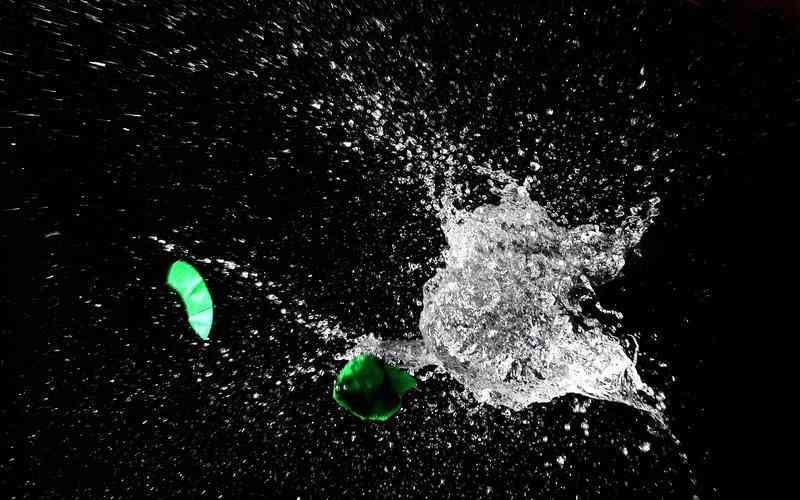摘要:1. 配对与电量:确保S Pen与您的三星设备正确配对,并且笔内电池充足。对于支持蓝牙功能的S Pen,如S Pen Pro,首次使用或更换后需要完成配对过程。 2. 悬空操作设置:在使用S Pen的悬空操作功能前...
1. 配对与电量:确保S Pen与您的三星设备正确配对,并且笔内电池充足。对于支持蓝牙功能的S Pen,如S Pen Pro,首次使用或更换后需要完成配对过程。
2. 悬空操作设置:在使用S Pen的悬空操作功能前,需要进入手机设置,找到“高级功能”中的“S Pen”选项,开启并自定义悬空操作的手势和功能。这包括点击、双击S Pen按钮,以及各种挥动手势。
3. 书写延迟:较新的S Pen,如在S22 Ultra上使用的,通过AI技术减少了书写延迟,提供接近真实纸笔的体验。确保软件和固件保持最新,以获得最佳书写效果。
4. 适应压力感应:不同型号的S Pen支持不同的压力感应级别,从初代的256级到后来的1024级甚至更高,这影响着书写时的细腻程度。练习使用不同压力以达到理想的笔迹效果。
5. 防误触设计:在使用S Pen时,尤其是在Galaxy Z Fold 3等折叠屏设备上,注意手写笔的设计可能需要用户在操作时适当悬空,以避免屏幕误触。
6. 特殊功能学习:S Pen不仅仅用于书写,它还支持远程控制(如拍照、切换幻灯片)、智能截图、截屏编写等多种功能。通过官方指南或设备内置教程学习这些功能的使用方法。
7. 保护笔尖:S Pen的笔尖虽然耐用,但频繁在硬表面书写可能会磨损。使用时尽量在平板或手机屏幕上轻触,避免在粗糙表面上使用。

8. 存储与安全:对于内置S Pen的设备,如S22 Ultra,确保笔在不使用时正确存放,以防丢失。对于非内置式,如需携带,考虑使用专用的笔槽或保护套。
9. 兼容性:不是所有三星设备都支持S Pen,确保您的设备在支持列表中,如Galaxy Note系列、S21 Ultra及之后的S Ultra机型,以及特定的Tab和Z Fold系列。
10. 软件更新:定期更新设备软件,三星可能会添加新的S Pen功能或优化现有功能的性能。
遵循这些注意事项,可以最大化地提升您的S Pen使用体验,并确保设备和手写笔的长期良好状态。